設定マニュアル - Windows 8 でのメールご利用方法について
Windows 8 は、標準で「メール」アプリを搭載しております。
しかし、この「メール」アプリに設定できるメールアドレスはGmail やHotmail 等の一部メールサービスに限定されており、ホコロコインターネットサービスがご提供するメールアドレスを設定する事ができません。(2012 年10 月現在)
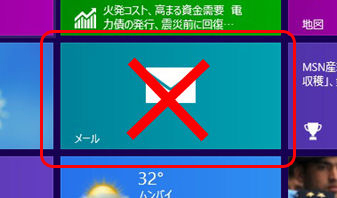
このため、Windows 8 にてホコロコインターネットサービスがご提供するメールを利用する方法として、
Windows Liveメールが必要となりますので、Windows Liveメールでの設定方法をご案内いたします。
Windows Liveメールのインストール方法
1. Internet Explorer を起動し、以下のURL にアクセスして下さい。
http://windows.microsoft.com/ja-jp/windows-live/essentials-other
2.「Windows Essentialsの入手 今すぐダウンロード」をクリックして下さい。
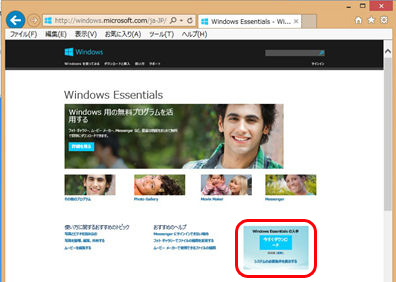
3.「実行または保存」の確認が出ましたら、「実行」をクリックして下さい。

※「保存」をクリックした場合は、保存先にダウンロードしたインストーラをダブルクリックして、インストールを開始して下さい。
4.「この機能をダウンロードしてインストールする」をクリックして.NET Frameworkをインストール下さい。
※下の画面が表示されない場合は、項6.に進んで下さい。
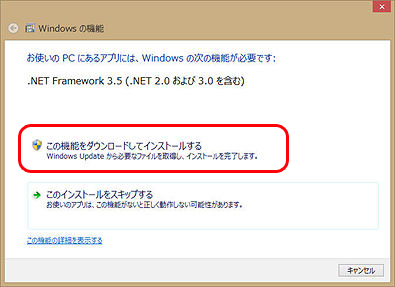
5.NET Frameworkのインストールに成功すると、下の画面が表示されます。「閉じる」をクリックして下さい。
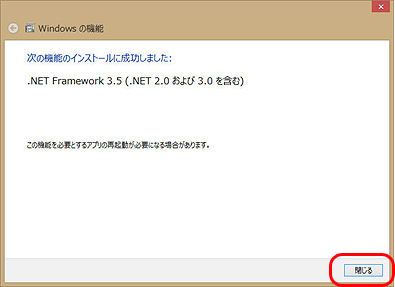
6.「インストールする製品の選択」をクリックして下さい。
※推奨設定は、メールソフト以外のソフトがインストールされます。
メールソフト以外のソフトもご利用の場合は、推奨にてインストールして下さい。
本ご案内では、Windows Liveメールのみを選択した場合のインストール方法をご案内いたします。
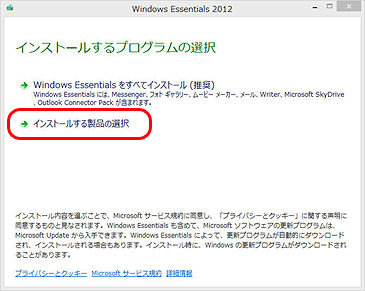
7.「メール」のチェックボックス以外のチェックを外して、「インストール」をクリックして下さい。
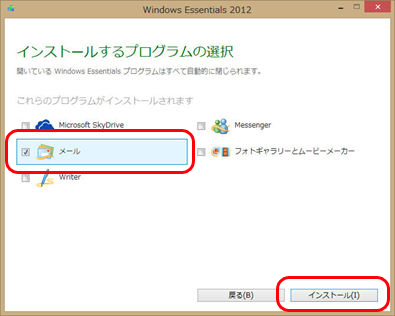
8.インストールが完了すると、下の画面が表示されます。「閉じる」をクリックして下さい。
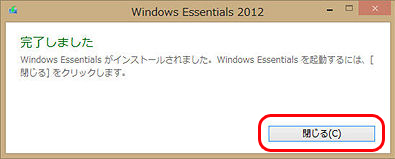
9.「スタート画面」に「Windows Live Mail」のアプリアイコンが表示されますので、ホコロコインターネットサービスの
ご提供するメールをお使いの際は、こちらをクリックください。
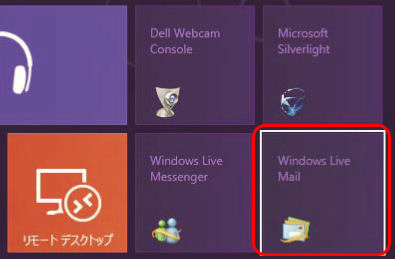
10.メールの設定方法につきましては、「Windows Liveメール2012メールの設定」をご覧ください。
※インストールの途中もしくは最後にパソコンの再起動の案内が表示される場合がございます。
このメッセージが表示された際は、再起動を実施してください。